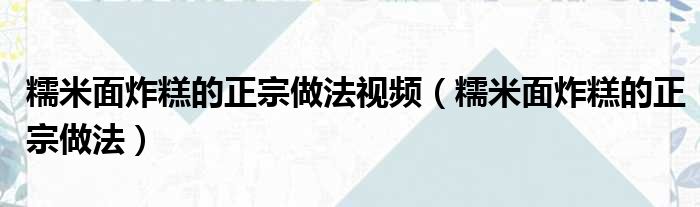大家好,小评来为大家解答以上问题。win7连接共享打印机步骤,win7连接共享打印机很多人还不知道,现在让我们一起来看看吧!

1、右键单击计算机并选择管理。在弹出的电脑管理窗口中:系统工具-本地用户和组-用户,找到右边的【Guest】,双击即可移除禁用的账号。
2、回到电脑桌面,按win R快捷键弹出运行,或者点击电脑左下角的开始,在开始菜单中找到运行,在运行中输入:gpedit.msc进入本地组策略编辑器。
3、在本地组策略编辑器界面,计算机配置-Windows设置-安全设置-本地策略-用户权限分配,在右侧找到【拒绝本地登录】和【拒绝从网络访问此计算机】,双击删除该访客。
4、单击[开始]按钮,选择[设备和打印机],在弹出窗口中找到要共享的打印机(前提是打印机连接正确,驱动程序安装正确),右键单击打印机,选择[打印机属性]。
5、切换到[共享]选项卡,选中[共享此打印机],并设置共享名称,如下所示。
6、右键单击系统托盘中的网络连接图标,选择打开网络和共享中心,如下图所示:
7、记住您的网络是家庭、工作还是公共网络,然后单击高级共享设置,如下所示。
8、选择相应的网络。我的网络刚才是公网,所以我会选择公网进行设置,比如启用网络发现、启用文件和打印机共享、关闭密码保护共享,如下图所示。
9、右键【电脑】选择属性,在属性界面点击【更改设置】,在弹出的电脑名称标签页点击【更改】,记住自己电脑的电脑名称,工作组名称要和其他电脑的名称一致。
10、到另一台电脑,按win R快捷键弹出运行,或者点击电脑左下角的开始,在开始菜单中找到运行。输入:\\ldy-PC,ldy-PC是共享打印机的计算机的名称。
11、在弹出的输入凭证中,用户名:Guest和密码为空。记得检查记得我的证件。
12、找到共享打印机后,双击安装,打印机就共享了。
本文到此结束,希望对大家有所帮助。